vakmerőség, egy ingyenes és nyílt forráskódú program, sok ember, különösen a zenészek és a podcast-szerkesztők számára az első választás a hangfelvétel és -szerkesztés terén. Az Audacity használatakor azonban nem mentett vagy ideiglenes projektje elveszhet váratlan szoftverösszeomlások, vírustámadások, téves törlés stb. Miatt. Ez rémálom lenne, igaz?
Remélem, ilyesmi soha nem történik meg veled. De ha most rémálma van, ne féljen többet. Mi segítünk az elveszett Audacity fájlok helyreállítása. Ebben a cikkben 5 hatékony módszer vár rád. Kérjük, olvassa tovább.
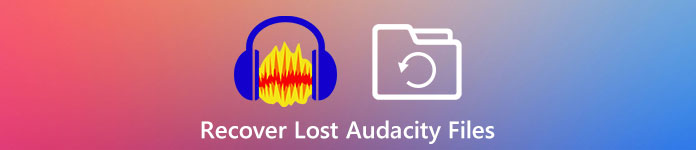
- 1. rész: Gyorsan és egyszerűen állítsa helyre elveszett Audacity felvételeit
- 2. rész. 5 kézi módszer a hiányzó Audacity-felvételek megkeresésére és visszaállítására
- 3. rész: GYIK az elveszett Audacity fájlok helyreállításáról
1. rész: Gyorsan és egyszerűen állítsa helyre elveszett Audacity felvételeit
Az Audacity-felvételek előhívásához egyszerűen alkalmazhat egy professzionális, sokkal hatékonyabb adat-helyreállító eszközt, ahelyett, hogy saját maga keresné a lemezt. Például, Apeaksoft Data Recovery nagyszerű választás. Hatékony megoldásokat kínál az Audacity adatvesztési problémáinak kezelésére.

4,000,000 + Letöltések
Könnyedén helyreállíthatja a hiányzó / nem mentett / törölt Audacity adatokat.
Helyezze vissza a programösszeomlások, vírustámadások stb. Által okozott elveszett fájlokat
Hang, képek, videók, dokumentumok, e-mailek és egyéb fájlok letöltése.
Tekintse át a beolvasott fájlokat a jobb szelektív helyreállítás érdekében.
Röviden, az Apeaksoft Data Recovery a legjobb helyreállítási szoftver mind Windows, mind Mac rendszeren. És ennek a szoftvernek a működése meglehetősen egyszerű és egyszerű. Csak kövesse az alábbi utasításokat.
1 lépésTöltse le és telepítse az Audacity Recovery Tool alkalmazástKérjük, töltse le és telepítse az Apeaksoft Data Recovery alkalmazást a számítógépére. Igény szerint választhat Windows vagy Mac verziót. Ezután nyissa meg ezt a programot.
2 lépésVálassza az Adattípus és hely lehetőségetAz otthoni felületen sok fájltípust láthat. Mivel amit vissza akar állítani, az egy Audacity fájl, csak akkor választhat Audio itt. Ezután válassza ki a merevlemezt, ahová az elveszett fájlt mentette. Ezután kattintson a gombra Keresés.
 3 lépésMély szkennelési mód
3 lépésMély szkennelési módIf Gyors vizsgálat, az automatikus szkennelési mód nem segít megtalálni a kívánt fájlt, kiválaszthatja a Deep Scan mód. Ez az üzemmód alaposabban beolvashatja a lemezt.
 4 lépésKeresse meg a kívánt fájlt
4 lépésKeresse meg a kívánt fájltNéhány másodperccel később a bal oldalon láthatja az adatokat típus szerint rendezve. Kattintson a gombra Útvonal-lista hogy a fájlt az útvonal sorrendjében rendezze.

A fájlra is rákereshet, ha beírja a fájl nevét, és a gombra kattint Szűrő gombot.
 5 lépésHelyezze vissza a Lost Audacity fájlt
5 lépésHelyezze vissza a Lost Audacity fájltMiután megtalálta az elveszett fájlt, kérjük, jelölje be a négyzetet a fájl neve előtt. Ezután kattintson a gombra Meggyógyul a fájl letöltéséhez és a számítógépre mentéséhez. Az exportálás befejeztével ez a szoftver automatikusan megnyitja a mentési utat.
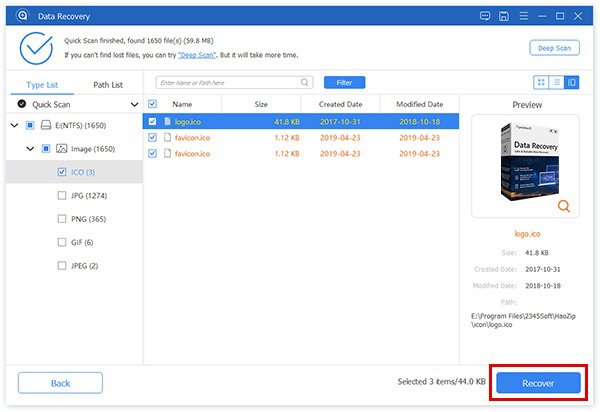
Az Apeaksoft Data Recovery segítségével mindenféle adatot visszaállíthat merevlemezről/flash meghajtóról, memóriakártyáról, digitális fényképezőgépről stb. Még azt is lehetővé teszi állítsa helyre a törölt fájlokat, amelyek nincsenek a lomtárban.
2. rész. 5 kézi módszer a hiányzó Audacity-felvételek megkeresésére és visszaállítására
Az Apeaksoft Data Recovery mellett a következő megoldásokat is alkalmazhatja az Audacity hiányzó audioadatblokk-fájlok kézi visszaállításához.
1. módszer: Próbálja ki a Parancssor parancsot
Ha kapott egy üzenetet, miszerint meg kell formáznia a lemezt, mielőtt használná, próbálkozzon a következővel: Check Disk parancsolj először. Ez a legjobb megoldás néhány kisebb korrupciós probléma megoldására.
1 lépésNyomja meg a Windows és a R billentyűket egyszerre a billentyűzeten, hogy felébressze futás ablak. Ezután lépjen be cmd és kattintson OK a Parancssor megnyitásához.
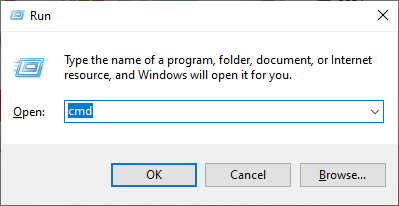
Vagy kereshet a Rajt menü. Kattintson a jobb gombbal az alkalmazásra, és válassza a lehetőséget Futtatás rendszergazdaként.
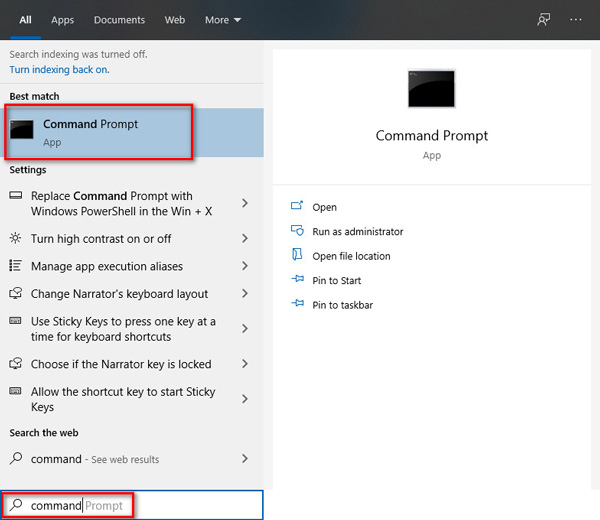
2 lépésEzután írja be az alábbi parancsot, és nyomja meg az Enter billentyűt a billentyűzeten.
chkdsk <SD kártya meghajtó betűje>: / f (pl. chkdsk E: / f)
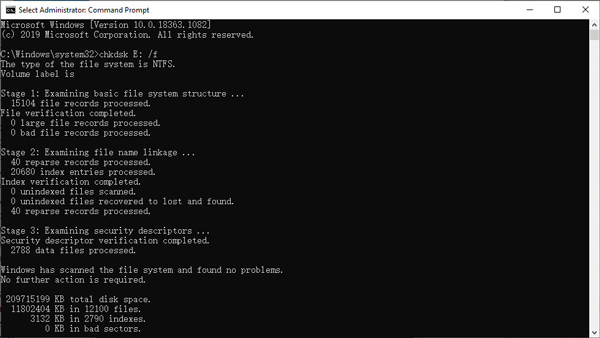
2. módszer: Telepítse újra a Lemezillesztőt
Ez a módszer akkor használható, ha számítógépe nem ismeri fel az Audacity AU fájlokat a memóriakártyáról vagy a flash meghajtóról.
1 lépésTaláljon Számítógép az asztalon vagy a Rajt menü. Kattintson a jobb gombbal, és válassza a lehetőséget kezel.
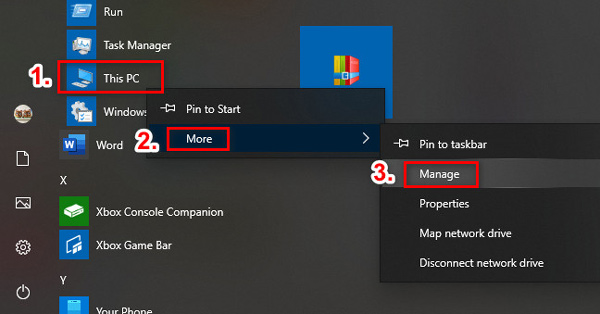
2 lépésnavigáljon Eszközkezelő és kattintson duplán Meghajtók. Keresse meg és kattintson a jobb gombbal a cserélhető meghajtóra. Kattintson a gombra OK.
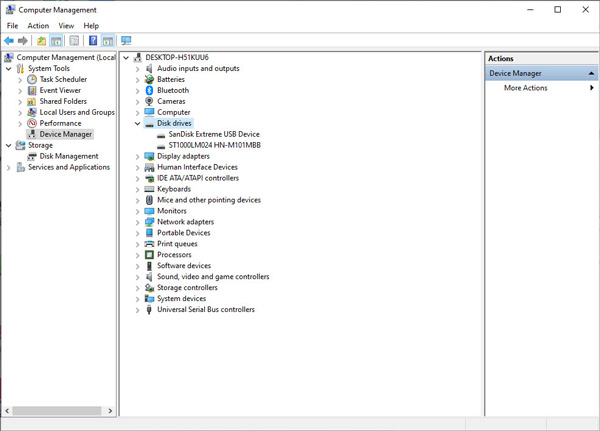
3. módszer: Ideiglenes mappa keresése
A nem mentett Audacity-sávok visszahozásához meg kell találnia azt a mappát, amely ideiglenes Audacity-fájlokat ment.
1 lépésNyisd ki vakmerőség, és nyomja meg a gombot Ctrl és a P billentyűk megnyomásával preferenciák ablak. Akkor menj a Könyvtárak, és látni fogja az ideiglenes fájlkönyvtár helyét.
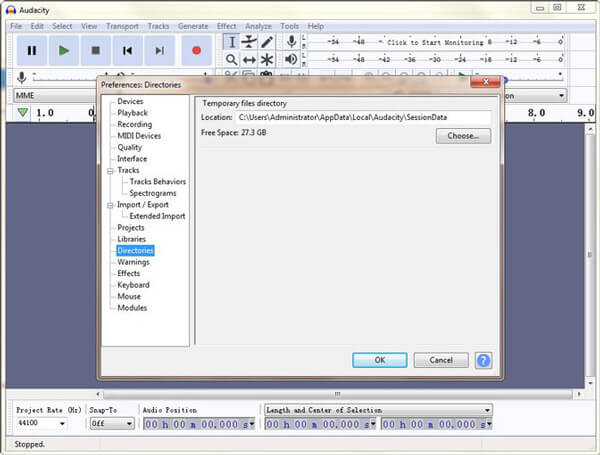
2 lépésNyissa meg ezt a mappát. Ellenőrizze, hogy nem mentett fájlja van-e ebben a mappában. Ha a válasz igen, nyissa meg az Audacity-vel. Most biztonságosabb helyre mentheti a fájlt.
4. módszer: Használja az automatikus összeomlás helyreállítását
Maga az Audacity beépített helyreállítási eszközt biztosít az elmentett projekt helyreállításához az Audacity összeomlása miatt. Ez az eszköz automatikusan megjelenik, hogy emlékeztesse Önt arra, hogy van egy helyreállítható fájl, amikor legközelebb elindítja a programot. Csak kattintson a gombra Projektek helyreállítása gombra, akkor visszahozza a legfrissebb fájlt.
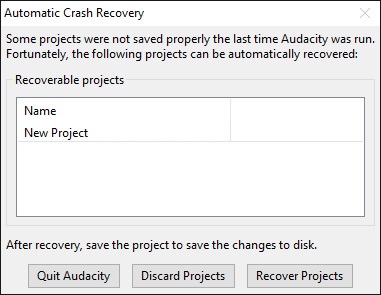
5. módszer: Keressen az exportált fájlok között
Ha előzőleg exportálta az elveszett Audacity-felvételeket, könnyedén megtalálhatja a törölt Audacity-felvételeket az exportált hangfájlokból. Mindössze annyit kell tennie, hogy megkeresi azt a mappát, amelybe az Audacity fájlokat menti. Ezután válassza ki a törölt vagy elveszett Audacity felvételt, és kattintson a Nyisd ki gombot az Audacity fájlok helyreállításához.
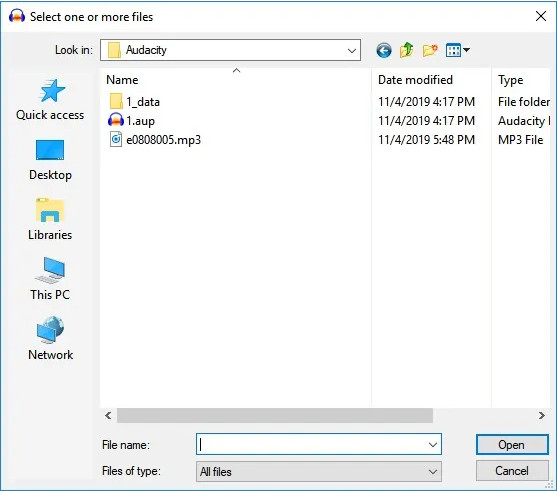
3. rész: GYIK az elveszett Audacity fájlok helyreállításáról
1. Melyek az Audacity lemorzsolódásai?
A lemorzsolódás az elveszett hang kis töredéke a felvétel során. Normális esetben nagyon lassú feldolgozás okozza őket.
2. Az Audacity rendelkezik-e automatikus mentési funkcióval?
Igen, megvan Az automatikus mentés funkció, amely visszaállíthatja a nem mentett változásokat összeomlás vagy leállítás után.
3. Mi az Audacity ideiglenes mappa alapértelmezett helye?
Windows felhasználóknak: C:/Users/ /AppData/Local/Audacity/SessionData
Mac felhasználóknak: /Felhasználók/ /Könyvtár/Alkalmazástámogatás/audacity/SessionData
4. Biztonságos és ingyenes az Audacity letöltése?
Igen, teljesen ingyenesen letöltheti és használhatja az Audacityt, mert ez egy nyílt forráskódú termék, és nem igényel díjat. Az Audacity biztonságos eszköz mindaddig, amíg hivatalos forrásból tölti le.
5. Használhatom a Garage-bandet az Audacity alternatívájaként?
Apple-felhasználóként használhatja a Garage-band-et az Audacity helyett, mert a Garage-band sokkal egyszerűbb, mint az Audacity. Ha zöld kezed van a hangszerkesztésben, akkor a Garage-band-et válaszd elsőként.
Következtetés
Az Audacity valóban támogatja az automatikus helyreállítási segédprogramot a program összeomlásához. De ez nem 100% -os garancia. Még mindig elveszítheti értékes audioprojektjeit, ha elfelejtette időben helyreállítani őket. Azonban, Apeaksoft Data Recovery képes arra, hogy állítsa vissza az Audacity felvételeket bármilyen körülmények között. És megtarthatja az Audacity projektek eredeti minőségét a helyreállítási folyamat során.
Egyébként, ha nem akarja elveszíteni a fájlt, akkor meg kell készítsen biztonsági másolatot az adatokról rendszeresen, és még egyszer ellenőrizze a fájlokat, mielőtt eltávolítaná őket.
Ne habozzon kedvelni ezt a bejegyzést, ha hasznosnak találja. Ha pedig van jobb megoldása, megoszthatja azt a megjegyzésekben.




